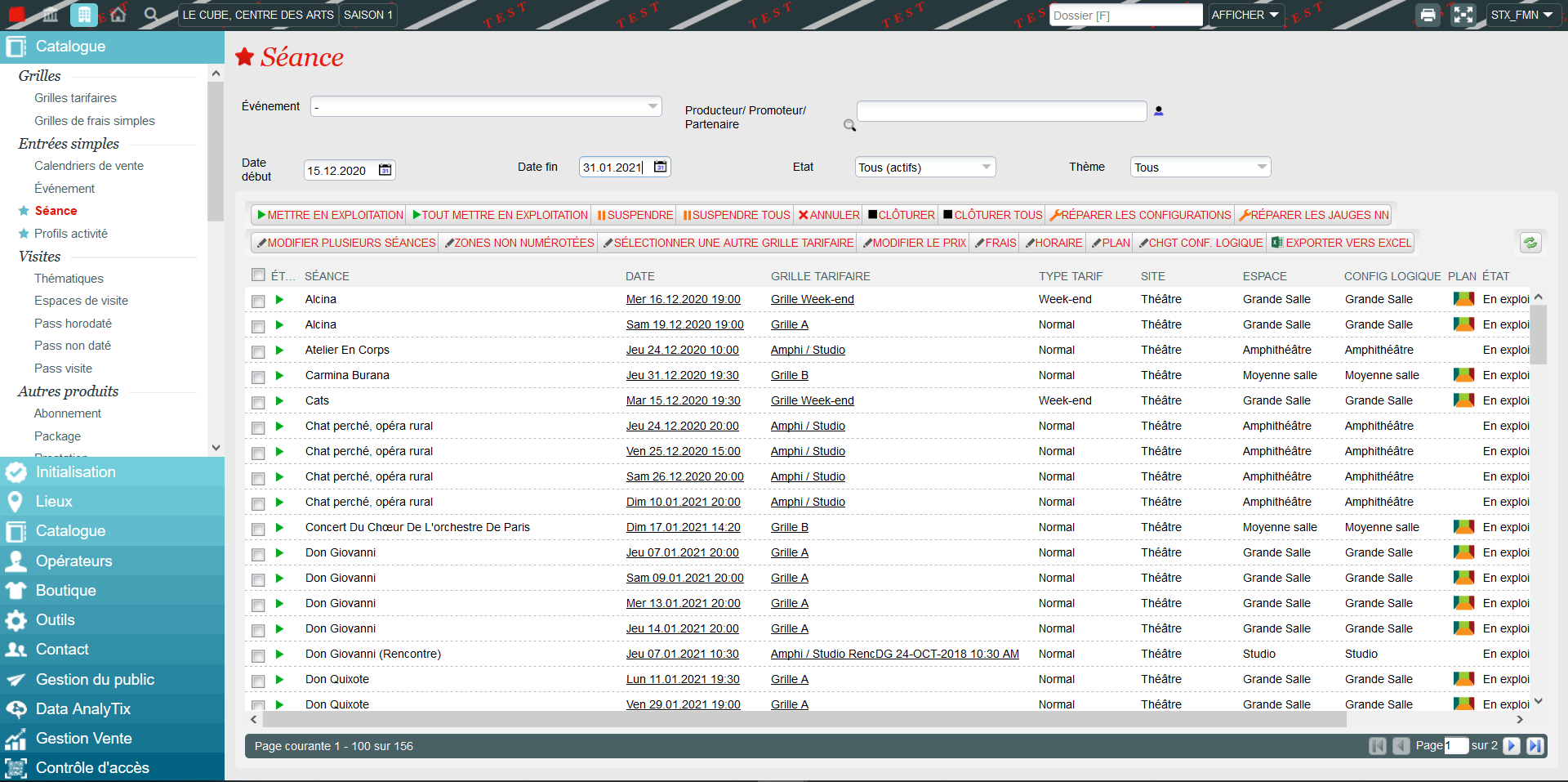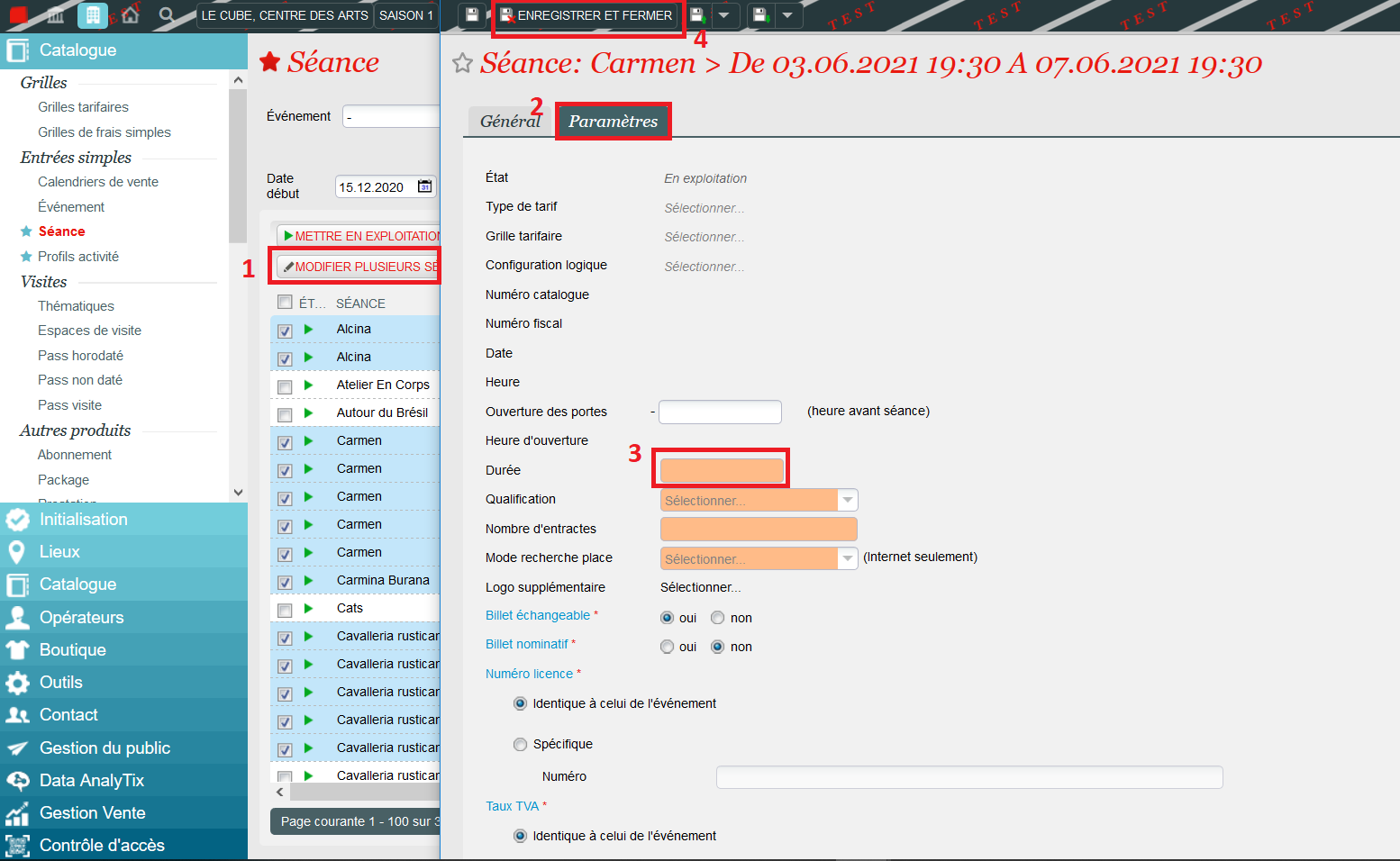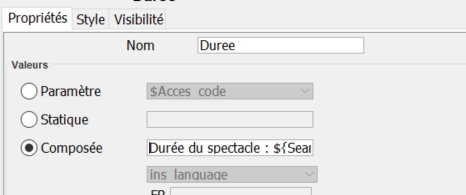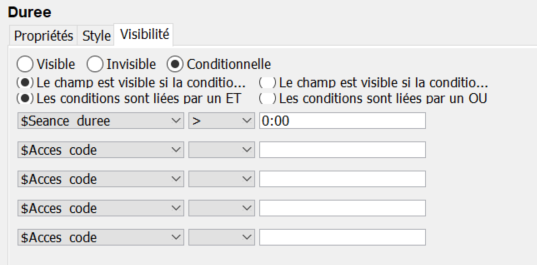Les salles de spectacle vont être autorisées à accueillir de nouveau du public à partir du 15 décembre 2020 le soir, malgré le couvre-feu à 21 heures.
En contre-partie, les billets devront porter la mention de l'heure de début du spectacle et de sa durée pour servir de justificatif à vos spectateurs en cas de contrôle.
SecuTix vous permet nativement de répondre à ce besoin en deux étapes :
1- Ajouter l'information de la durée sur vos séances
Pour cela, accéder à l'écran Séances dans le menu Catalogue du contexte Organisme :
Depuis cet écran, vous pouvez afficher toutes vos séances à partir du 15 décembre jusqu'à la fin de votre saison (en remplissant les filtres "Date début" et "Date fin"). Vous pouvez également filtrer par événement, pour modifier événement par événement.
Cochez ensuite dans la liste une ou plusieurs séances ayant la même durée puis :
1- Cliquez sur le bouton (même si vous n'en sélectionnez qu'une).
2- Dans la fenêtre qui s'ouvre, allez dans l'onglet "Paramètres".
3- Remplissez la durée.
4- Enfin, enregistrez et fermez.
IMPORTANT : si la case de la durée apparaît sur fond blanc, c'est qu'aucune durée n'avait été indiquée pour les séances sélectionnées ou qu'elles avaient toute la même durée renseignée.
Mais si la case apparaît sur fond orange (comme sur la capture ci-après), c'est qu'au moins deux séances parmi celles que vous avez sélectionnées n'ont pas la même durée. La modification que vous allez enregistrer va alors écraser ces valeurs et la nouvelle valeur saisie s'appliquera à toutes les séances sélectionnées.
2- Ajouter la durée sur vos maquettes de billet
Une fois la durée de vos séances paramétrée, il ne vous reste plus qu'à ajouter cette information sur toutes vos maquettes de billet.
Pour cela, rendez vous dans le contexte Institution, menu Outils puis Maquettes de billet. Cette modification doit être faite maquette par maquette. Qu'il s'agisse d'un variante thermique, PDF, mobile ou wallet, la modification sera la même :
Créez un nouveau champ texte en cliquant sur le bouton de la barre d'outils en haut. Un nouveau champ apparaît en cadré en rouge sur la maquette, glissez le à l'emplacement voulu.
Puis renseignez les propriété du champ comme suite :
Dans le champ "composée", vous pouvez renseigner : "Durée du spectacle : ${Seance_duree;format=hh'h'mm}"
La partie bleue est statique et vous pouvez mettre le texte que vous désirez. La partie verte appelle la variable de durée de la séance, seul le format d'affichage peut être modifié :
- hh'h'mm pour obtenir 02h00 par exemple
- h:mm pour obtenir 2:00
- h' heures et 'mm'minutes' pour obtenir 2 heures et 00 minutes
Vous pouvez bien sûr comme d'habitude modifier dans l'onglet Style : la police, sa taille, mettre en gras ou en italique et gérer l'alignement du texte dans la zone. Veillez à adapter la taille de la zone au texte à imprimer.
Dans l'onglet Visibilité, vous pouvez ajouter une condition pour que ce champ ne soit imprimé que si la durée est renseignée an remplissant comme suit :
Cette condition assure que le champ ne sera imprimé que si une durée est renseignée au niveau de la séance, ce qui pourra vous éviter de revenir le supprimer quand le couvre-feu sera levé.
Pensez bien à mettre à jour l'ensemble de vos maquettes de billets.
Attention : cette modification ne s'appliquera bien entendu qu'aux billets imprimés après. Si vous avez déjà vendu des billets pour vos prochains événements, il faudra imprimer des duplicata et les remettre à vos spectateurs avant entrée en salle (seul le nouveau code-barres sera accepté au contrôle d'accès).
Vous pouvez réimprimer des duplicatas en nombre depuis l'écran "liste des billets" en sélectionnant une représentation et en filtrant sur les billets déjà imprimés, par mode d'envoi.